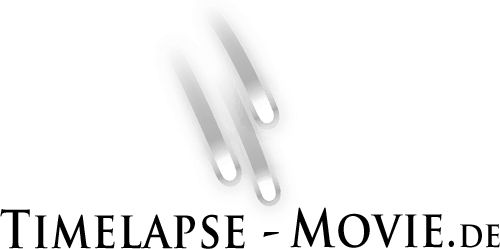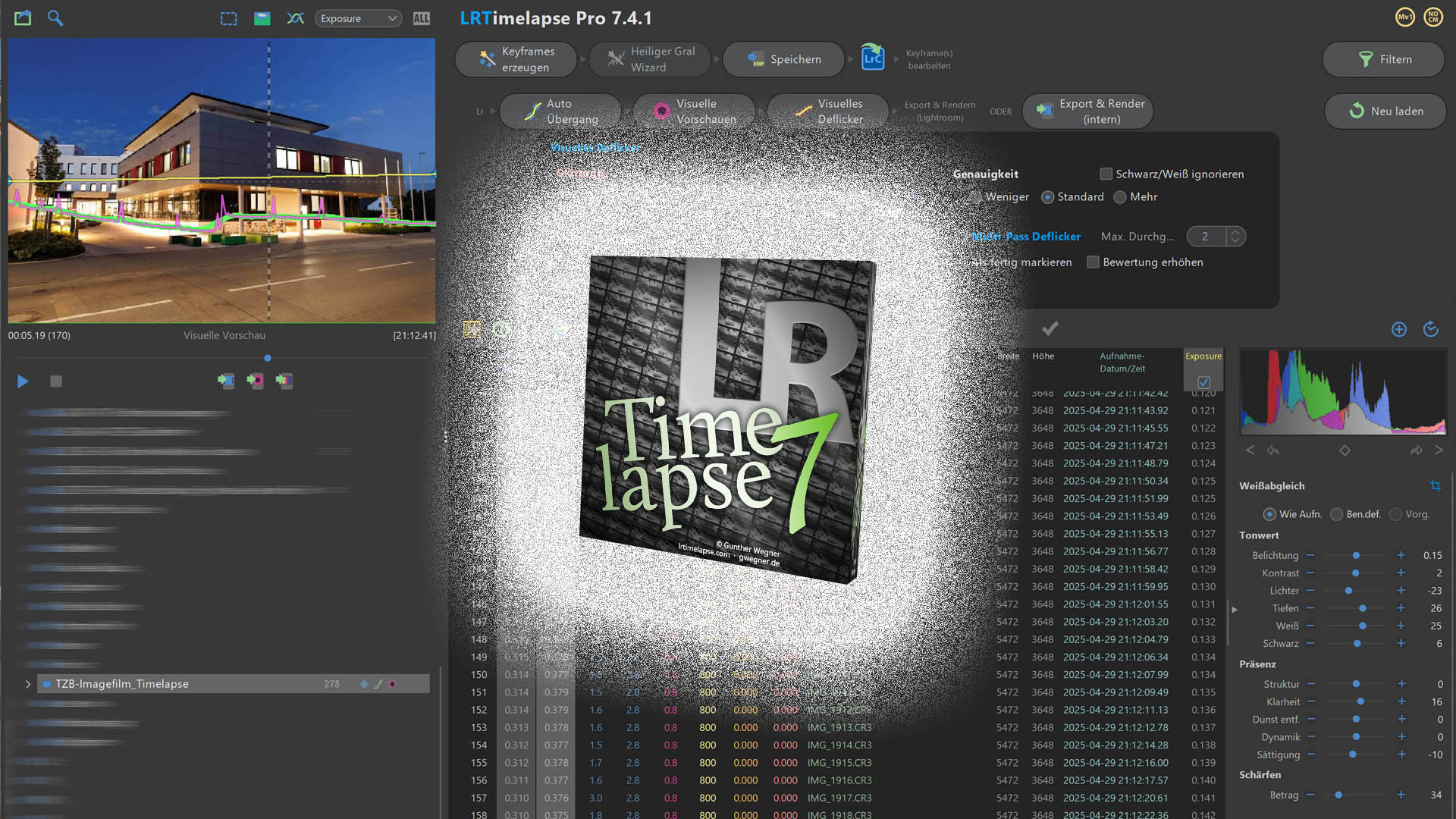
Mit dem Thema Zeitraffer hat bei Timelapse-Movie alles angefangen und 2013 erschien unser erster Timelapse-Film, den man hier unten auch noch anschauen kann. Dabei nutze ich für die Erstellung die Software LRTimelapse. Das Programm sorgt dafür, dass später im Video kein störendes Flickern zu sehen ist. Dies entsteht, da sich während der Aufnahme die Belichtungssituation permanent ändert und dies dann später für ungleichmäßige Helligkeitsverläufe sorgt. Die Software gleicht diese Belichtungsänderungen Bild für Bild an und führt einen Schritt für Schritt auch zum fertigen Zeitraffervideo samt Exportfunktion. Über die Jahre hat sich LRTimelapse immer wieder weiterentwickelt und die aktuelle Version 7 (zur Verfügung gestellt von Gunther Wegner) habe ich mir näher angeschaut und zeige euch, wie ihr damit euer erstes Zeitraffervideo erstellt.
Welche neuen Features bietet LRTimelapse 7?
Die finale Version 7 von LRTimelapse wurde schon Mitte 2024 veröffentlicht, ich bin also mit dem Test etwas spät dran. In der Regel wird alle 2-4 Jahre eine neue Version veröffentlicht und wer ein paar Monate vor dem Release einer neuen Version eine ältere LRTimelapse-Version gekauft hat, bekommt normalerweise trotzdem noch ein kostenloses Upgrade auf die neue Version. Ansonsten können aber auch Upgrades* für die alte Version erworben werden, die wesentlich günstiger als ein Neukauf sind und wie ein LRTimelapse Gutschein oder Rabatt-Code fungieren. LRT 7 bietet neben einer etwas moderneren Oberfläche vor allem Performance-Verbesserungen. Beim Proxy Buffering für visuelle Vorschauen gibt es Geschwindigkeitssteigerungen von bis zu 50 Prozent für Deflicker und Updates der Visual Previews nach der ersten Generierung. Außerdem gibt es Leistungssteigerungen im Editor selbst und beim Laden von Sequenzen. Praktisch ist, dass JPG-Dateien jetzt wie RAW-Dateien unterstützt werden (inkl. Visual Previews/Deflicker). Im Vergleich zu LRTimelapse 6 wurde auch die HDR-Unterstützung wesentlich optimiert und der Workflow ist nun komfortabler (u. a. HDR-Support direkt im LRTExport-Plugin). Insgesamt erfindet LRTimelapse 7 das Rad nicht neu und wer eine der Vorgängerversionen besitzt und nicht täglich mit der Erstellung von Zeitraffervideos zutun hat, wird auch weiterhin mit den Vorgängerversionen zurechtkommen. Wer die Software bisher noch gar nicht nutzt und regelmäßig Zeitraffervideos auf professionellem Niveau erstellt, für den ist LRTimelapse 7 Pro ohnehin ein Pflichtkauf.
LRTimelapse 7: Welche Version ist die richtige für mich?
Von LRTimelapse 7 gibt es verschiedene Versionen und wer noch keine Erfahrungen mit dem Programm hat, sollte sich zunächst immer die kostenlose Testversion herunterladen. Diese bietet keine zeitliche Einschränkung, es können aber nur Sequenzen mit bis zu 400 Bildern bearbeitet werden. Für erste Versuche reicht das aber völlig, allerdings sollte man noch erwähnen, dass auch der Video-Export eingeschränkt ist. Das heißt es können maximal Full-HD-Videos exportiert werden, aber keine 4K-Videos oder Videos in noch höherer Auflösung. Für 141,61 Euro kann man die LRTimelapse 7 Privatlizenz erwerben. Hier können beliebig viele Bilder bearbeitet werden und auch ein 4K-Export der Videos ist möglich. Eine kommerzielle Nutzung ist hier allerdings nicht erlaubt. Wer also beabsichtigt die Zeitraffersequenzen für Kunden in Imagefilmen zu verwenden, kommt um die LRTimelapse 7 Pro Lizenz für 339,15 Euro nicht herum. Diese erlaubt dann auch den Export als 8K-Video oder sogar in Originalauflösung. Dies ist weniger interessant, um ein Video später als 8K-Video hochzuladen, sondern ermöglicht später in der Videobearbeitung Software-Zooms und Kamerafahrten, ohne einen Verlust der Bildschärfe. Einen Feature-Vergleich der Lizenztypen findet man auch hier bei LRTimelapse*.
Kurzanleitung: So erstellt man mit LRTimelapse 7 Schritt für Schritt ein Zeitraffer-Video
Wir gehen jetzt einfach mal davon aus, dass ihr schon eine Zeitrafferaufnahme mit etwa 400 Einzelfotos erstellt habt. Mit der folgenden Anleitung kommt ihr recht schnell zum fertigen Zeitraffervideo.
1. Schritt: Verzeichnis in LRTimelapse 7 auswählen und Keyframes erzeugen
Nachdem LRTimelapse 7 gestartet wurde, wählt man über die Verzeichnisstruktur links den Ordner mit den JPG- oder RAW-Bildern aus. Anschließend arbeitet man sich bei LRT über die oberen Buttons von links nach rechts. Im ersten Schritt wählt man „Keyframes erzeugen“ aus. Hat man eine sehr lange Sequenz aufgenommen, ist evtl. noch der „Heiliger Gral Wizard“ erforderlich. Danach wird mit dem Button „Speichern“ alles in XMP-Dateien gespeichert.
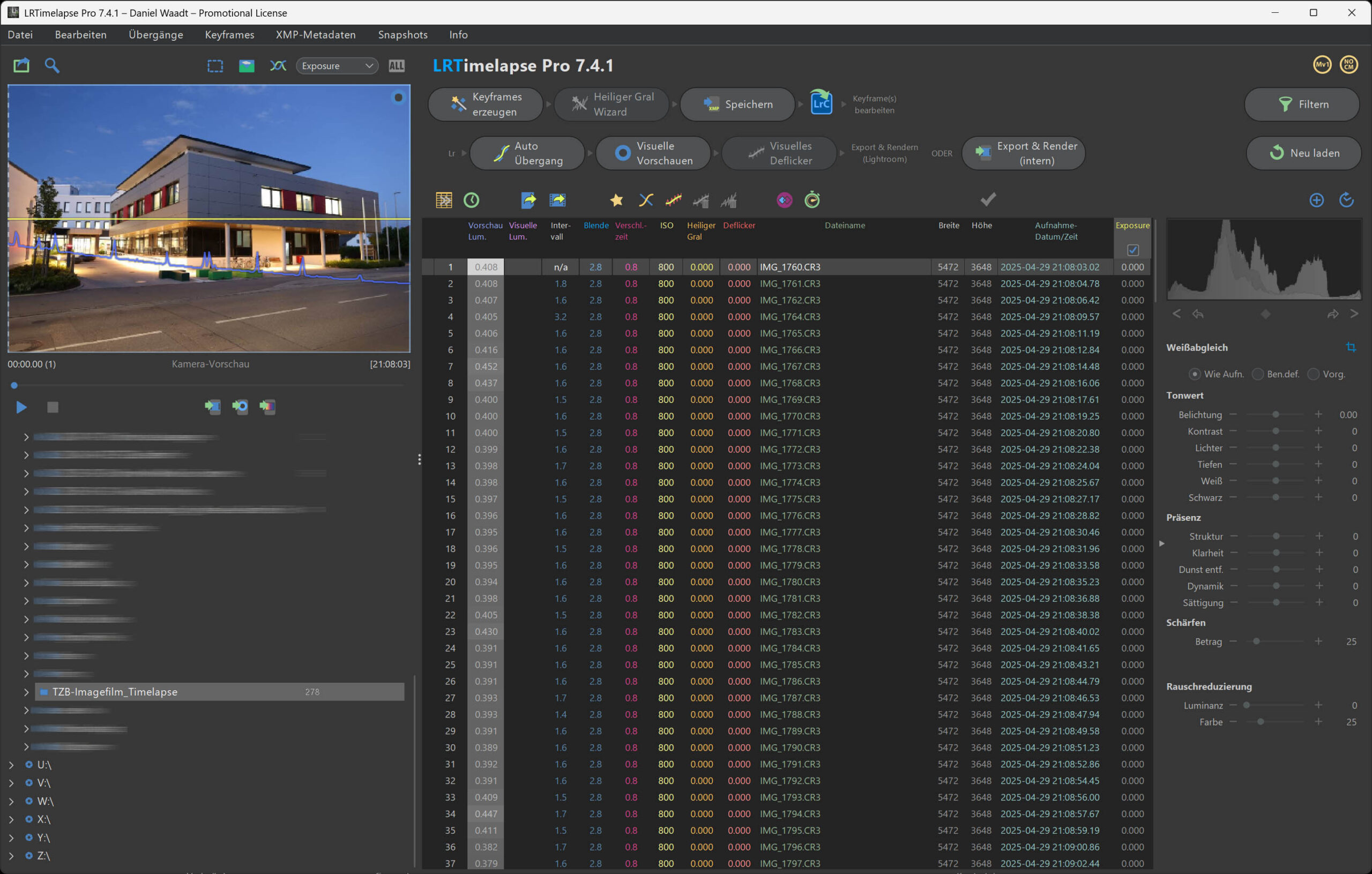
2. Schritt: Import in Adobe Lightroom Classic
LRTimelapse 7 ist für die Zusammenarbeit mit Lightroom Classic optimiert, denn hier werden die Keyframes bearbeitet. Über „Datei“ – „Fotos und Videos importieren“ öffnet ihr nun in Lightroom das Import-Fenster. In die Mitte dieses Fensters zieht hier nun per Drag & Drop das blaue „LrC“-Icon aus LRTimelapse 7 und klickt in Lightroom rechts unten auf „Importieren“. Damit später beim Export keine Fehlermeldung angezeigt wird, sollte man in der Bibliothek von Lightroom noch das erste Bild mit der rechten Maustaste auswählen und im Kontextmenü die Option „Gehe zu Ordner in Bibliothek“ auswählen.

3. Schritt: Bearbeitung der Keyframes
Jetzt wechselt man in Lightroom in den Reiter „Entwickeln“ und wählt unten rechts bei Filter „01 LRT Keyframes“ aus. Es müssen jetzt nur die Keyframes bearbeitet werden, je nach Belichtungsverhältnissen kann es auch nur ein einziger Keyframe sein. Oftmals wird auch nur das erste und das letzte Bild einer Zeitraffersequenz als Keyframe angelegt. Wie gewohnt bearbeitet man nun die Fotos. Ich rate hier vom 16:9-Zuschnitt ab, damit das Video später im Original-Seitenverhältnis exportiert werden kann. In meinem Videoschnitt-Programm Davinci Resolve Studio wähle ich dann erst über die Zoom-Funktion den richtigen Bereich aus und haben so noch Beschnitt für Software-Kamerafahrten. Wurden die Keyframes bearbeitet, wechselt man zurück zur Bibliothek, entfernt den Filter „01 LRT Keyframes“, markiert alle Bilder und klickt unter dem Menüpunkt „Metadaten“ auf „Metadaten in Dateien speichern“.
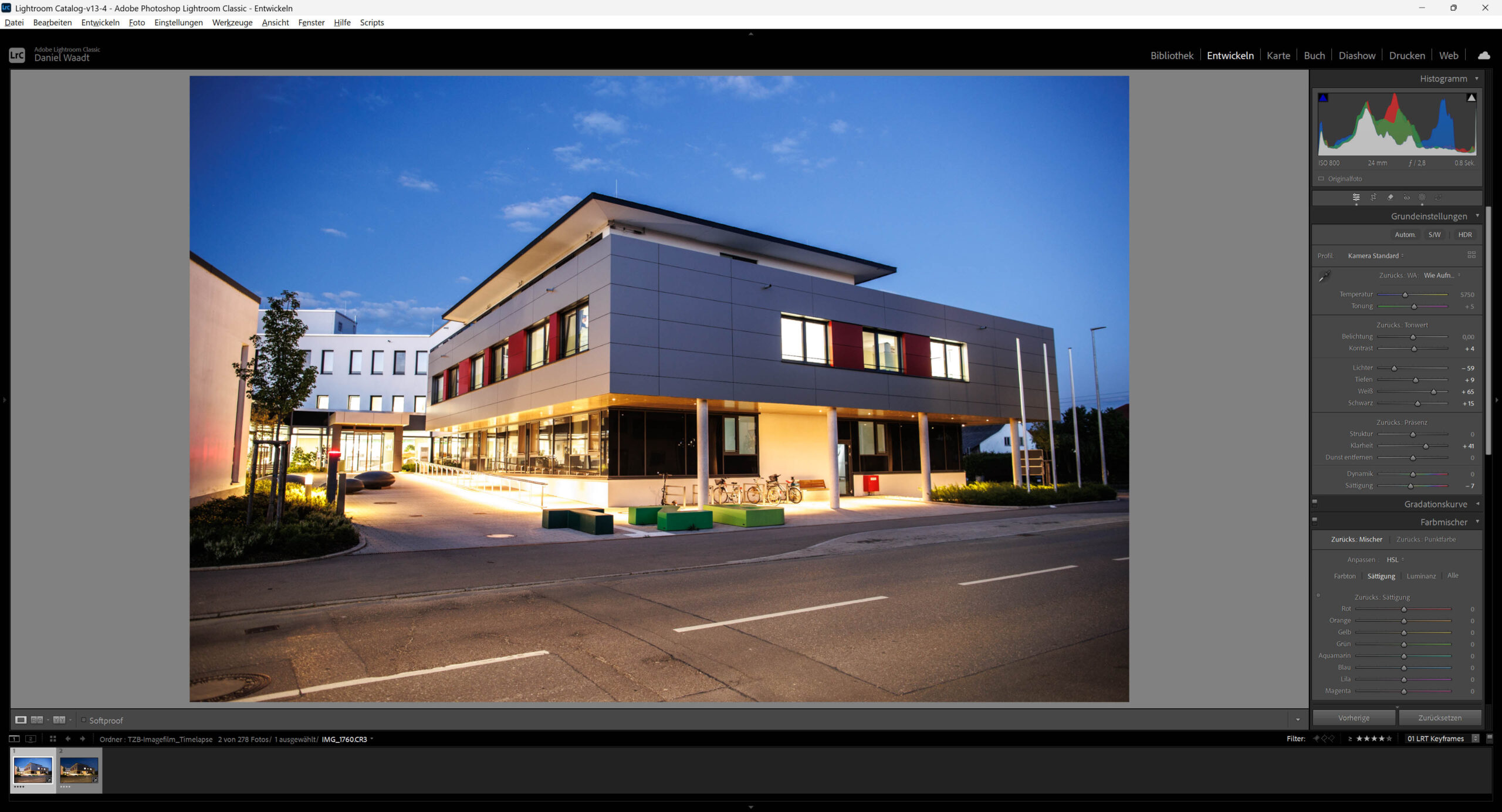
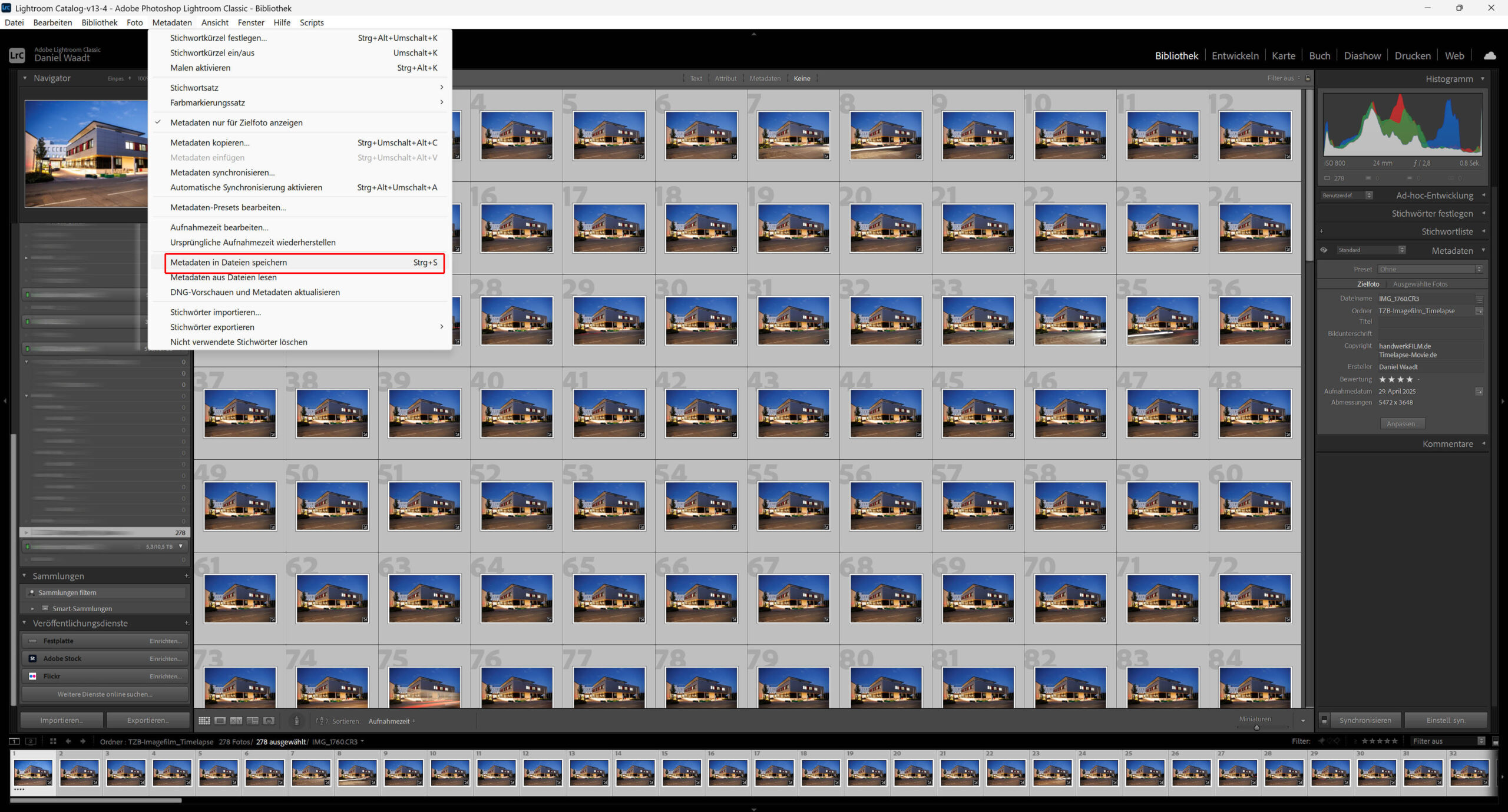
4. Schritt: Export und Rendern der Zeitraffersequenz
Nun wechselt man zurück zu LRTimelapse 7 und wählt oben rechts den Button „Neu laden“ aus und klickt dann auf den Button „Auto Übergang“. Jetzt berechnet das Programm für alle Bilder der perfekten Übergang. Über den Button „Visuelle Vorschauen“ kann man nun zwischen der bearbeiteten Vorschau und der Originalvorschau aus der Kamera umschauen und mit dem Play-Button die Sequenz abspielen. Jetzt ist es an der Zeit auf den Button „Visuelles Deflicker“ zu klicken. Hier kann die gewünschte Glättung eingestellt werden, danach muss man nur noch auf „Anwenden“ klicken. Jetzt ist die Zeitraffersequenz bereit für den Export. Hierbei könnt ihr wählen, ob ihr den Export über Lightroom anstoßt (dazu vorher über „Metadaten“ – „Metadaten aus Datei lesen“ alles neu laden) oder den Export direkt in LRTimelapse 7 durchführt. Praktischer Weise legt LRT einen Ordner mit den neue bearbeiteten Zeitrafferfotos an, sodass später ganz einfach ein Export mit anderen Einstellungen vorgenommen werden kann. Wer Speicherplatz sparen muss, kann auch für die Archivierung nur diesen Ordner mit den JPGs sichern.
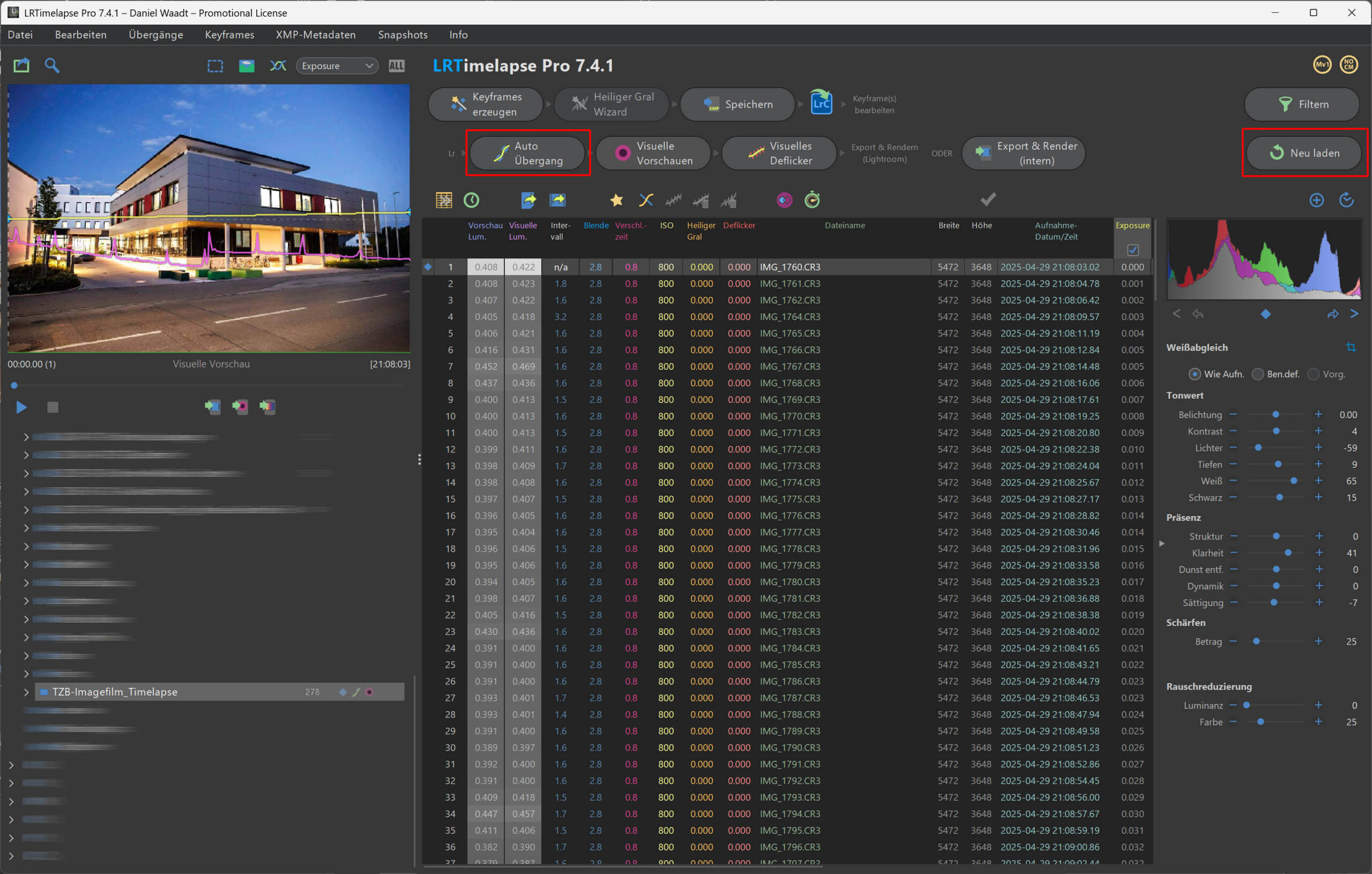

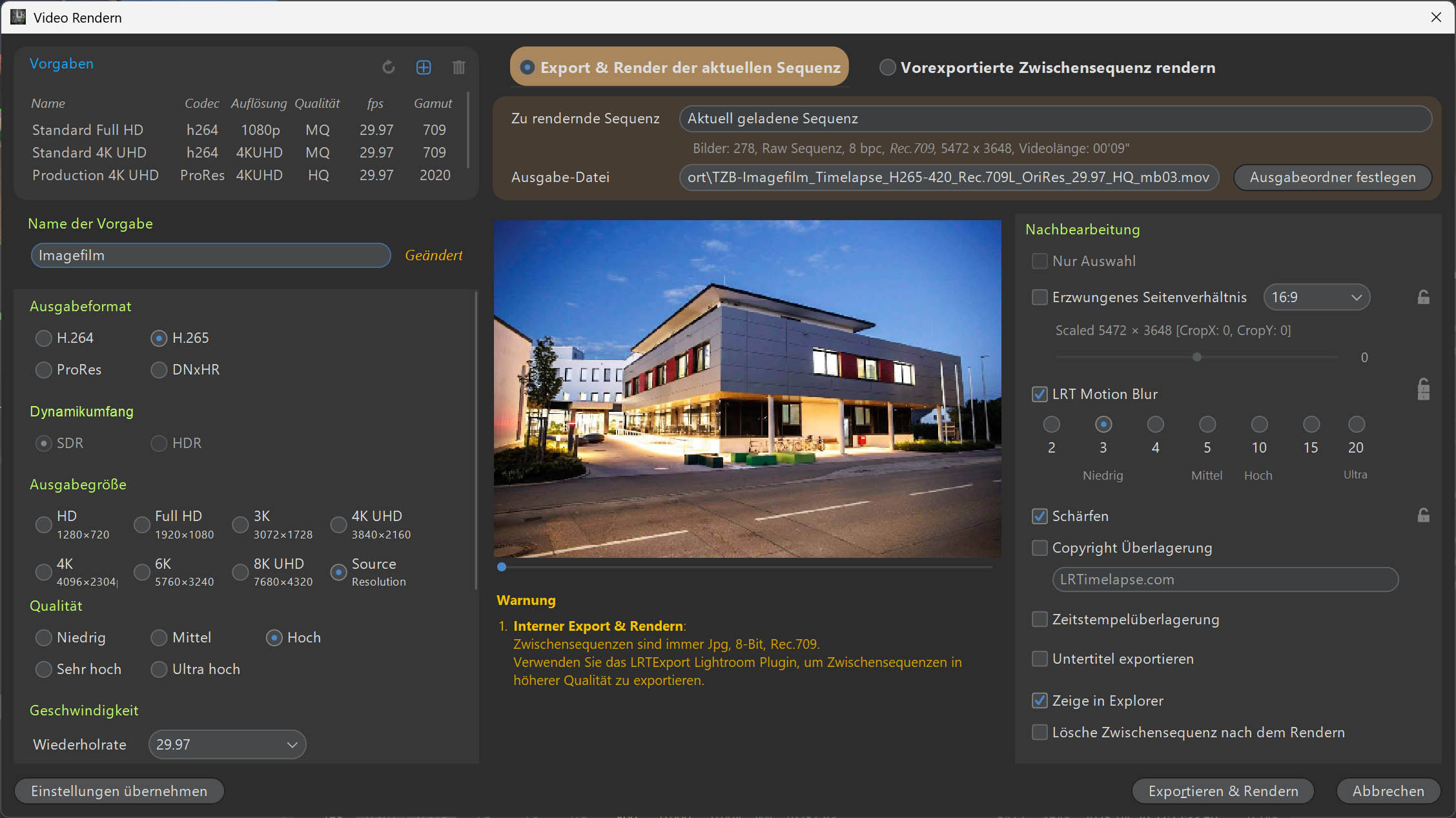
Bonus-Tipp: Falls ihr für eure Kamera einen guten Intervallauslöser benötigt, können wir euch übrigens auch den LRTimelapse Pro Timer 3 empfehlen, den es bei Amazon derzeit für rund 200 Euro* zu kaufen gibt und zu dem wir auch ein Test-Video erstellt haben.